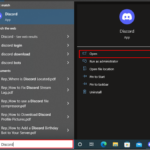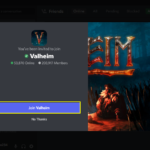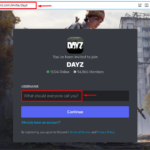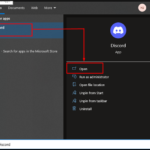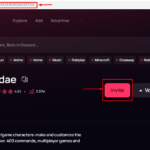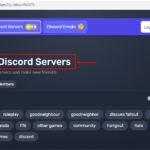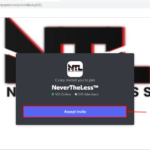Discord es una popular aplicación de redes sociales especialmente utilizada por la comunidad de jugadores. Proporciona muchas características fantásticas, y agregar roles es una de ellas. Los roles de Discord se asemejan a personajes o rangos. Se utilizan para distinguir a los miembros entre sí y para identificar a cada miembro de forma única. Además, un rol de Discord puede tener un nombre, un color asignado y un conjunto de permisos.
En este artículo, demostraremos:
Entonces, ¡comencemos!
¿Cómo crear un rol de discordia?
Los roles de Discord asignan permisos especiales a los miembros del servidor, como roles de administrador, roles de moderadores, jugadores de equipo, roles de cumpleaños y muchos más.
Para crear un nuevo rol en Discord, el manual proporcionado a continuación es lo suficientemente bueno.
Paso 1: Inicie Discord
En primer lugar, inicie Discord buscando » Discord » en el menú Inicio:
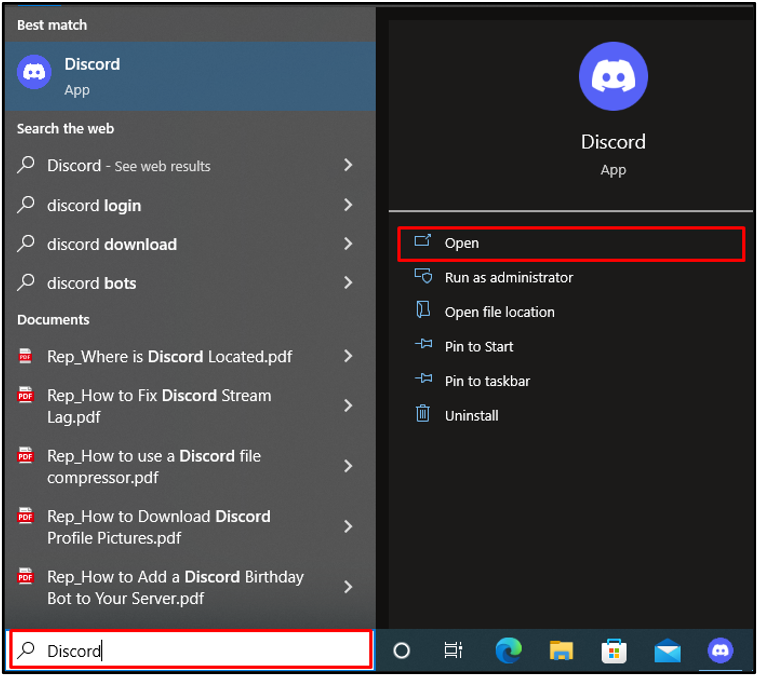
Paso 2: Servidor abierto
Elija el servidor de la barra izquierda y vea el menú haciendo clic en el menú desplegable resaltado a continuación:
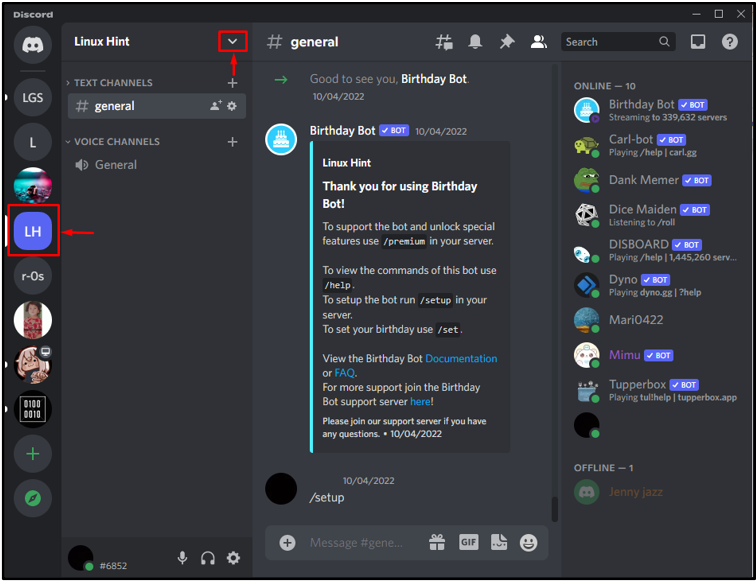
Paso 3: visita la configuración del servidor
Elija » Configuración del servidor » de las opciones que aparecen para acceder a la configuración del servidor:
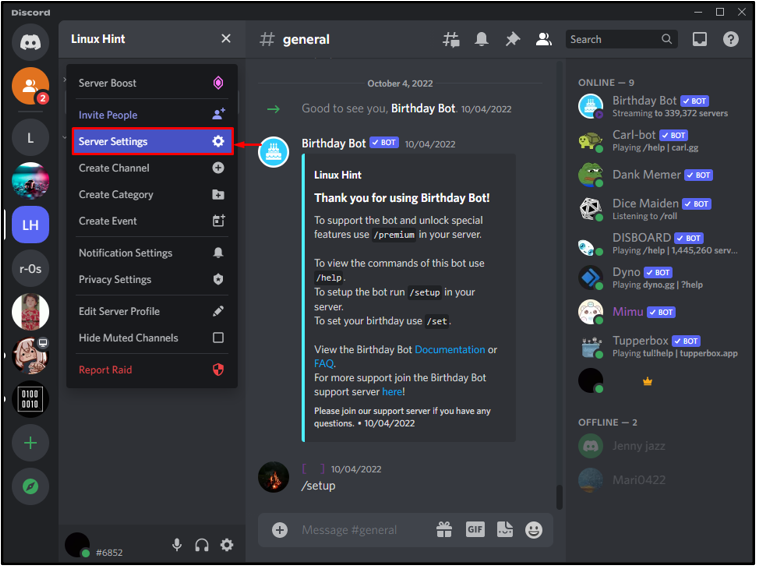
Paso 4: Crear un nuevo rol
Haga clic en » Funciones » en el menú de configuración del servidor, luego presione el botón » Crear función » para crear una nueva función:
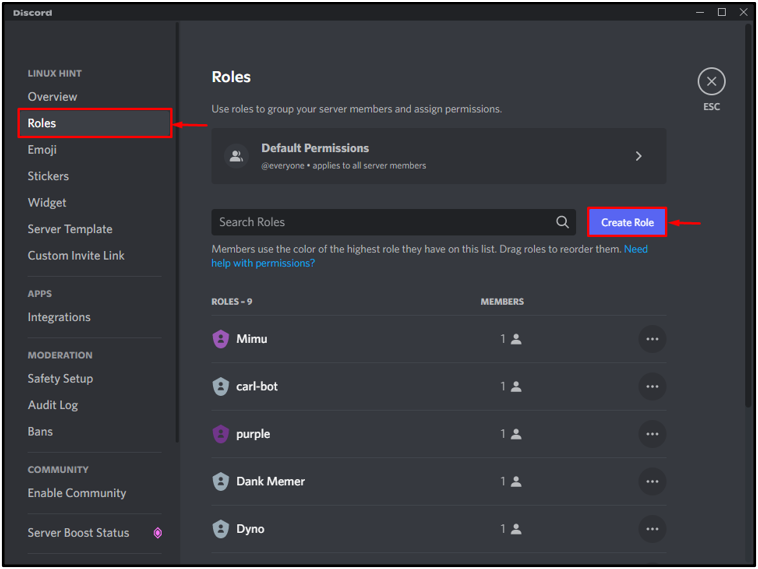
Especifique el nombre del rol y seleccione un color para él. Para este propósito, hemos establecido » Administrador » como nombre de rol con color naranja claro:
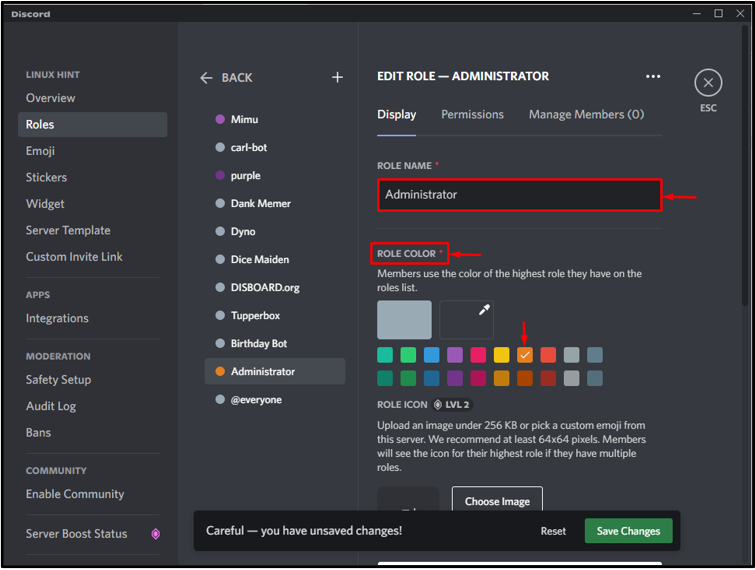
Después de eso, presione el botón » Guardar cambios » para guardar los cambios agregados. Después de eso, haga clic en el icono de cruz » ESC » para salir de la pantalla actual:
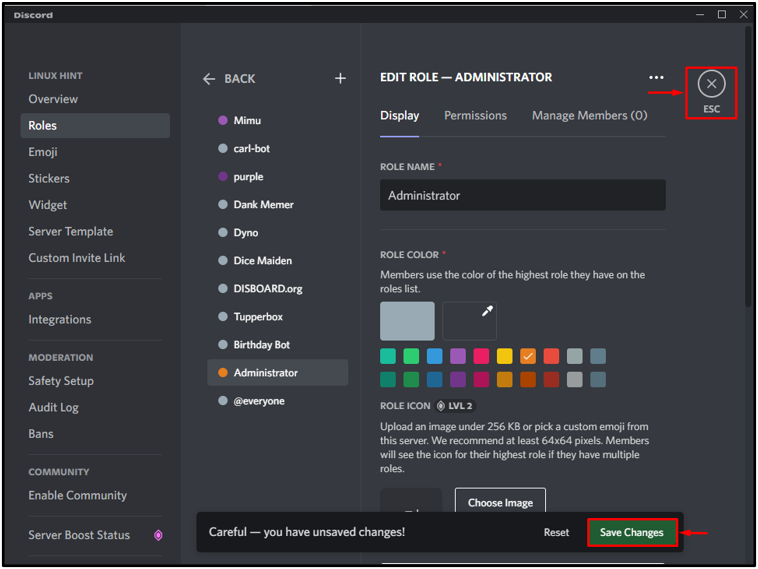
¿Cómo administrar roles en Discord?
En Discord, la administración de roles incluye permisos, establecer nuevos roles y editarlos según sea necesario. Para administrar un rol en Discord, consulte los pasos proporcionados.
Paso 1: abre el servidor de discordia
Primero, seleccione el servidor y haga clic en el menú desplegable resaltado a continuación a través del cual puede acceder a las opciones adicionales del servidor:
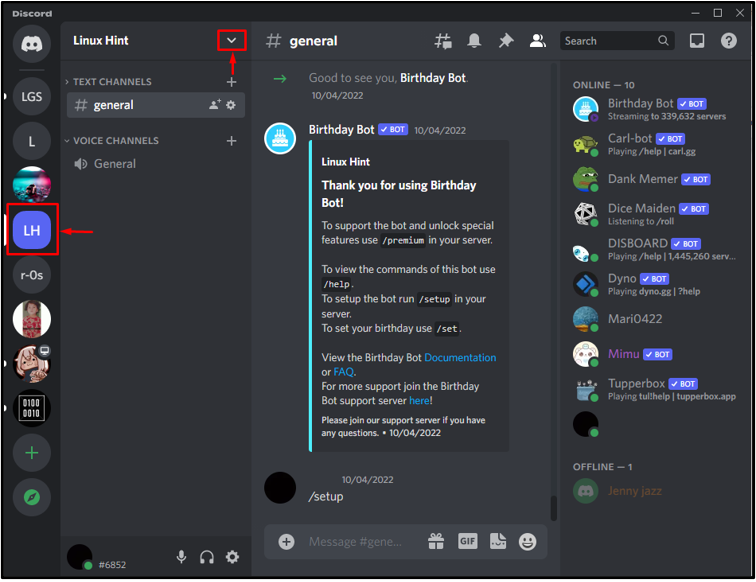
Paso 2: Abra la configuración del servidor
Para abrir la configuración del servidor, seleccione la opción resaltada:
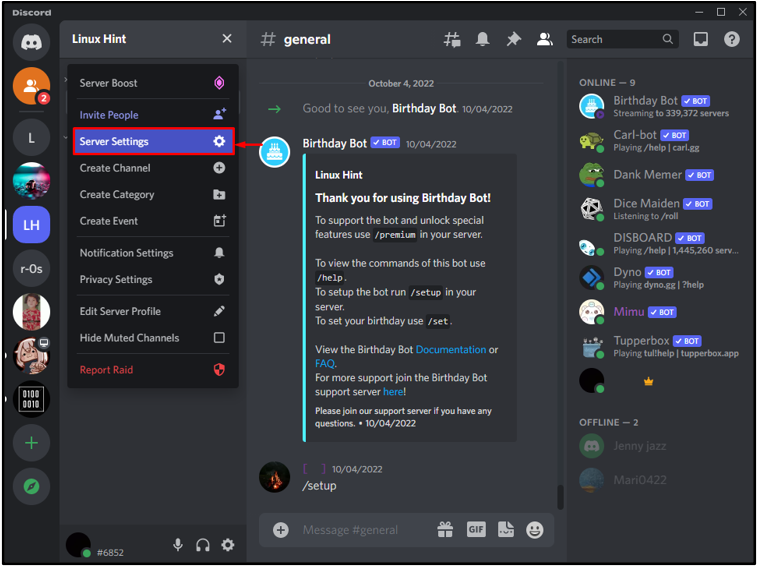
Paso 3: Abra la configuración de roles
A continuación, haga clic en » Funciones » en la configuración del servidor. Después de eso, presione la configuración de » Permisos predeterminados » resaltada a continuación :
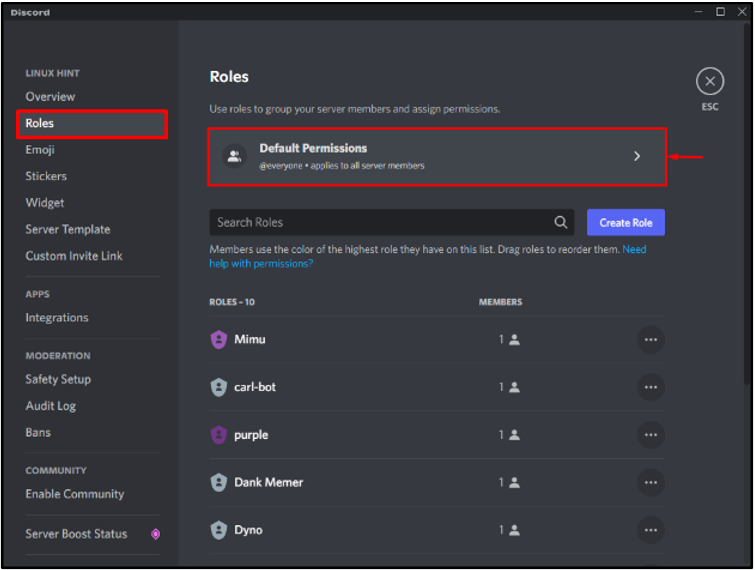
Paso 4: Administrar permisos de roles
Primero, elija el rol que desea administrar, seleccione el menú » Permisos » y otorgue permiso al rol seleccionado de acuerdo con sus preferencias. Por ejemplo, hemos seleccionado el rol de » Administrador » y otorgado los permisos resaltados a continuación:
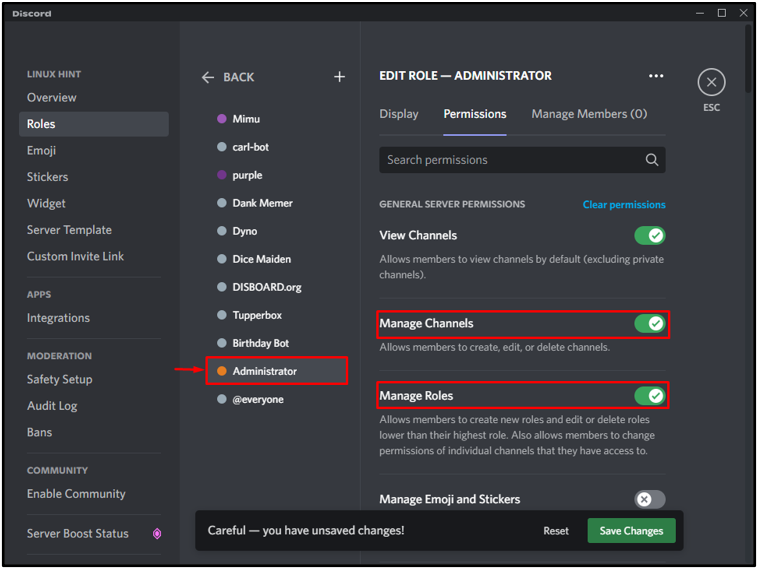
Paso 5: Asignar rol al miembro del servidor
A continuación, haga clic en el menú » Administrar miembros «, luego presione el botón » Agregar miembros » para asignar roles seleccionados al miembro del servidor:
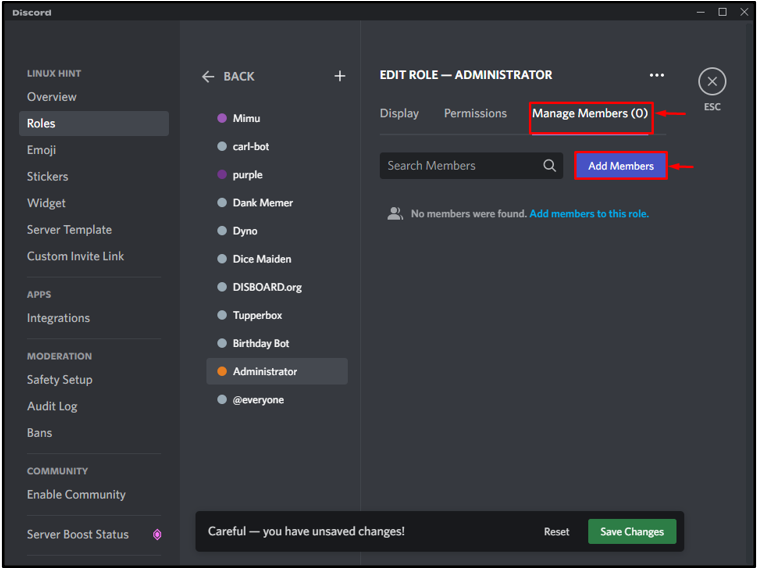
Elija los miembros a los que desea asignar el rol seleccionado y presione el botón “ Agregar ”:

Para guardar los cambios, haga clic en el botón » Guardar cambios «. Después de eso, presiona el ícono “ ESC ” para salir:
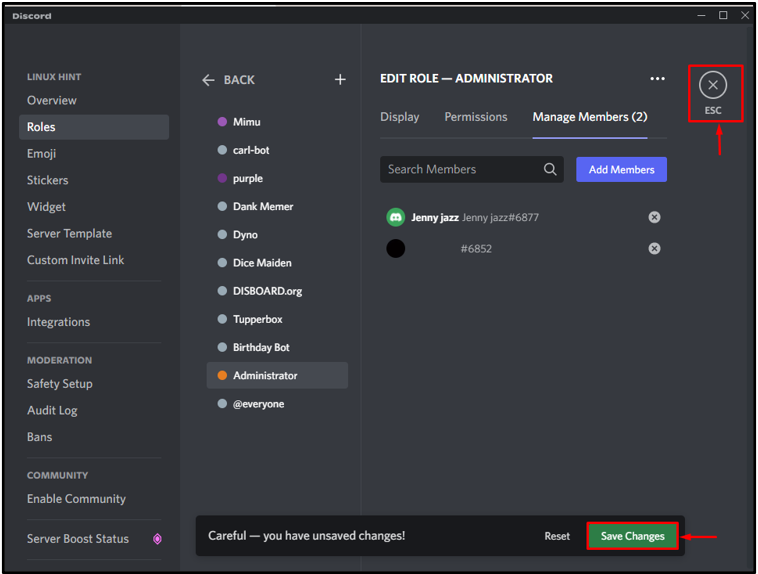
Aquí puede ver que hemos asignado con éxito el rol de » Administrador » al miembro del servidor:
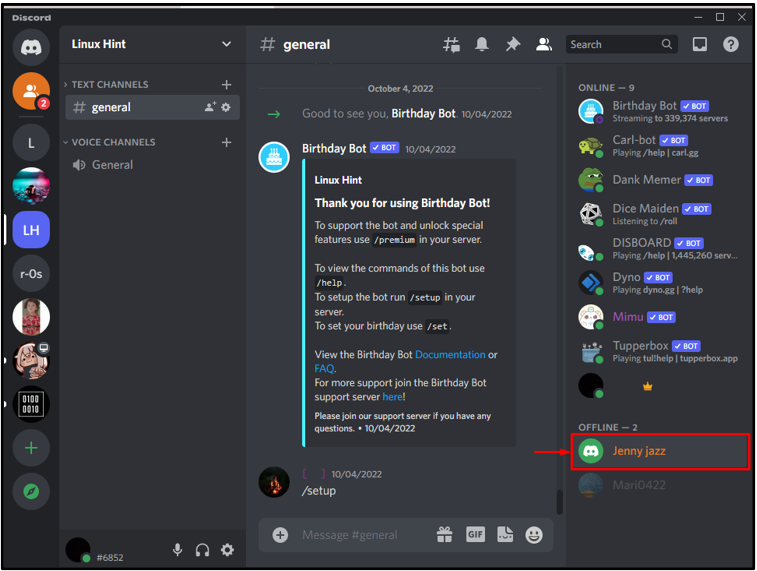
Hemos detallado el procedimiento para crear y administrar roles en Discord.
Conclusión
Crear roles, distribuirlos a otros usuarios y proporcionar los derechos necesarios son parte de la administración de roles en Discord. Para crear un nuevo rol, presione el botón » Crear rol «. Para asignar un rol, seleccione el rol y otorgue el permiso de su elección. Después de eso, abra la opción » Administrar miembros » y asigne el rol elegido a los miembros del servidor. Este blog te enseñó cómo crear y administrar roles en Discord.